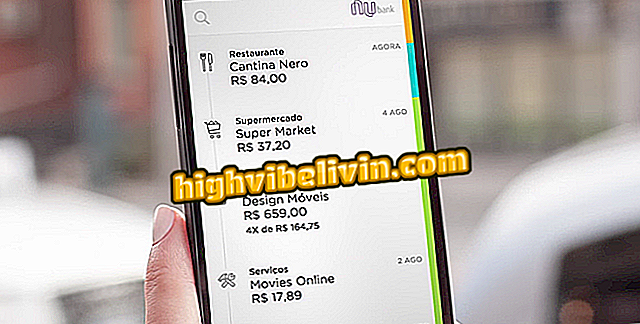Seši padomi, kā baudīt Spotify atskaņošanas sarakstus datorā
Spotify ir viens no vadošajiem mūzikas straumēšanas pakalpojumiem. Jūs varat pilnībā izmantot vietnes atskaņošanas sarakstus - gan datoros, gan Android un iPhone (iOS) tālruņos, ievērojot dažus padomus, kas atvieglos lietotāja dzīvi. Varat ātri izveidot vai dzēst sarakstus, importēt dziesmas no citām vietām, pārdēvēt atskaņošanas sarakstus un vairāk. Šeit ir padomi un triki, kas ir noderīgi, lai izmantotu Spotify atskaņošanas sarakstus, kurus ne visi lietotāji zina. Tie kalpo gan Windows, gan Mac.
Kā uzreiz klausīties Spotify Premium divās ierīcēs

Četras Spotify funkcijas, kas jums jāzina
1. Dzēsiet vai noņemiet dziesmu no atskaņošanas saraksta
Dziesmu var noņemt vai izdzēst no atskaņošanas saraksta, lai to organizētu vai ja esat noguris no konkrēta ceļa.
1. solis. Izvēlieties dziesmu, kuru vēlaties noņemt no atskaņošanas saraksta;

Spotify izvēlieties atskaņošanas saraksta mūziku
2. solis. Pēc tam ar peles labo pogu noklikšķiniet un izvēlieties opciju "Noņemt no šī atskaņošanas saraksta".

Ar peles labo pogu noklikšķiniet, lai skatītu dziesmas iespējas Spotify
2. Pievienojiet mūziku no citiem avotiem
Spotify ļauj klausīties dziesmas ne tikai no sava kataloga, bet arī varat pievienot dziesmas no citiem avotiem - piemēram, iTunes, Mac lietotājiem vai jebkuram MP3 ierakstam, kas atrodas datorā.
1. solis. Izvēlieties savu profila fotoattēlu un pēc tam izvēlieties Preferences;

Atveriet savu profila fotoattēla izvēlni Spotify
2. solis. Pārlūkojiet sadaļu Vietējie faili un atlasiet "Pievienot avotu";
avots "ļauj ievietot datorā saglabāto lietojumprogrammas Spotify bibliotēkā3. solis. Meklējiet datorā tās dziesmas, kuras vēlaties pievienot, un izpildiet darbību "atvērtajā" loga apakšējā labajā stūrī. Tagad jūs varat organizēt jaunus ierakstus Spotify atskaņošanas sarakstos.

Pārlūkojiet un izvēlieties dziesmas, kuras vēlaties pievienot, un tās sakārtot atskaņošanas sarakstos.
3. Identificējiet atskaņošanas sarakstu
Varat noteikt, kurš dziesmu saraksts pieder dziesmai, pieskaroties lietotnei, ja esat ievietojis to izlases režīmā.
1. solis. Lai to izdarītu, atveriet programmu pilnekrāna režīmā;

Atskaņojot dziesmu, atveriet Spotify pilnekrāna režīmā
2. solis. Noklikšķiniet uz dziesmas albuma vāka apakšējās puses. Spotify automātiski atzīmēs, no kuras dziesmu saraksta ir dziesma;

Ekrāna apakšējā kreisajā stūrī atlasiet albuma vāku
4. Atkārtojiet atskaņošanas sarakstu
Dažreiz jūs varat dublēt atskaņošanas sarakstu, lai uzlabotu savu organizāciju vai atbrīvotos no ļoti netīriem sarakstiem.
1. solis. Iet uz failu Spotify augšējā joslā. Pēc tam atlasiet opciju "Jauns atskaņošanas saraksts", lai izveidotu jaunu atskaņošanas sarakstu no nulles;
2. solis. Iestatiet atskaņošanas saraksta nosaukumu un apstipriniet darbību uz zaļās pogas, kas raksta "Izveidot";

Varat iestatīt nosaukumu, aprakstu un atskaņošanas saraksta attēlu, ko izveidojāt Spotify
3. solis. Visbeidzot atveriet atskaņošanas sarakstu, kuru vēlaties dublēt. Atlasiet visus saraksta ierakstus, turot taustiņu Shift uz tastatūras un nospiežot lejupvērsto bulttaustiņu. Jums ir arī iespēja nospiest Control + A uz Windows vai Cmd + A Mac datorā, pēc tam ar peles labo pogu noklikšķiniet uz bultiņas "Pievienot atskaņošanas sarakstam". Pārbaudiet jaunizveidoto atskaņošanas sarakstu, lai lejupielādētu dziesmas.

Spotify nodod dziesmas no viena atskaņošanas saraksta uz citu
5. Novietojiet visas savas dziesmas vienā atskaņošanas sarakstā
1. solis. Padoms ir ļoti ērts: atlasiet visas bibliotēkas dziesmas ar Control + A Windows vai Cmd + A Mac;

Atlasiet visus dziesmu sarakstus vai no Spotify bibliotēkas
2. solis. Pēc tam ar peles labo pogu noklikšķiniet un izvēlieties "Pievienot atskaņošanas sarakstam". Pēc tam definējiet, kuru atskaņošanas sarakstu vēlaties nosūtīt.

Pievienojiet visas bibliotēkas dziesmas Spotify atskaņošanas sarakstam
6. Velciet dziesmu
Lai burtiski vilktu dziesmu uz citu atskaņošanas sarakstu, vienkārši noklikšķiniet ar peli un turiet nospiestu atlasītās dziesmas augšpusē. Pēc tam velciet to uz savu izvēlēto atskaņošanas sarakstu. Kopija tiks veikta dažu sekunžu laikā.

Velciet dziesmu no viena atskaņošanas saraksta uz citu
Kāda ir labākā mūzikas straumēšana? Komentārs par.